- Works ファイルは、スプレッドシートで表示できる一般的なファイル タイプで、主にデータを行と列に配置するために使用されます。
- 日常業務で Works ファイルを管理する必要がある場合は、専用のソフトウェアを使用するのが最善の方法です。
- WKSファイルをサポートし、定性データ管理ツールを提供する複数のプログラムを見つけることができます。
- このガイドでは、適切なツールを使用して Works ファイルを簡単に開いて管理する方法を説明します。
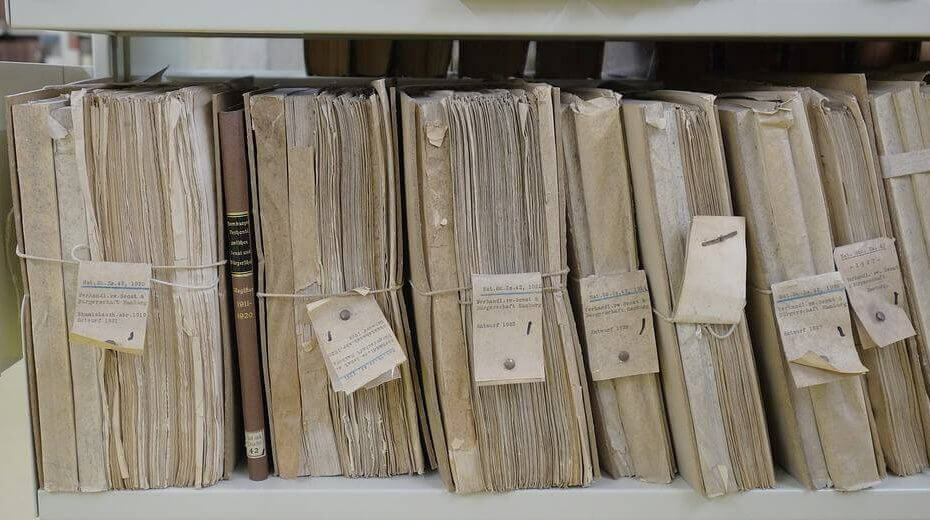
開くのに問題がありますか? 作品ファイル、別名.WKSファイル? この記事では、このファイル形式を表示するのに役立ついくつかのアプリケーションについて説明します。
Works ファイルは、行と列に配置されたデータ情報を含むスプレッドシート ファイルです。 ファイルには、チャート、グラフ、数式、およびその他の情報も保存できます。 WKS ファイルはデータをセルのグリッドに格納し、通常はデータベース スプレッドシート アプリケーションで開きます。
以前は、有名な Microsoft Office に置き換えられた生産性アプリ スイートである Microsoft Works を使用して、WKS ファイルを簡単に開くことができました。
Microsoft が Office スイートを使用して Works アプリの開発を中止した場合でも、これらのファイルを開くことができます。 より正確には、Microsoft Excel 2003 以前のバージョンで WKS ファイルにアクセスできます。
したがって、エラーや非互換性の問題が発生することなく Works ファイルを管理するための最も実用的なツールを選択しました。
これらのソフトウェア ソリューションで Works ファイルを開く
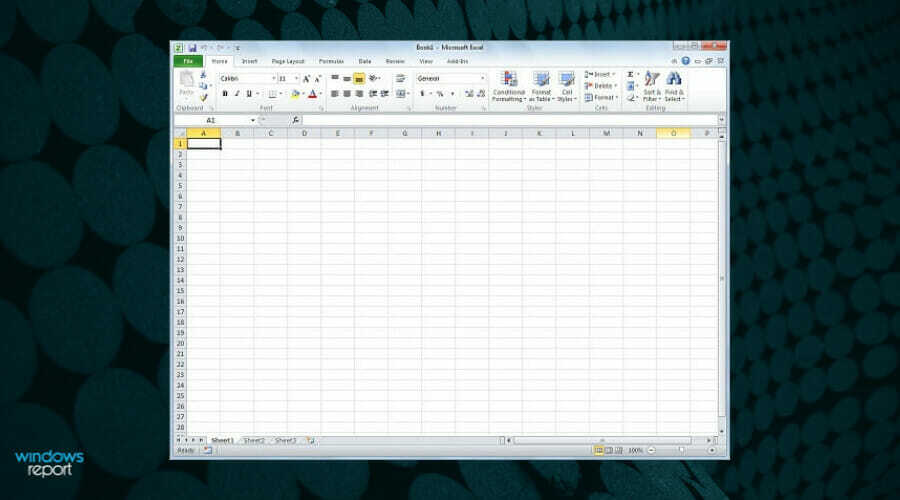
このリストは、.wks ファイルを絶対形式で開くのに最適なソフトウェアから始めます。 マイクロソフトエクセル. これは、Windows 10 コンピューターで作品ファイルを開くために最もよく使用されるソフトウェアです。 MS Excel を使用すると、データを簡単に整理、分析、および変更できます。
Excel では、ユーザー インターフェイス内で 100 を超えるオフライン テンプレートと数千のオンライン テンプレートにアクセスできます。 また、このアプリケーションは、さまざまな方法でフォーマットできるセルのグリッドであるワークシートを提供します。
このソフトウェアには、データの並べ替えや簡単な数式の作成などの高度な機能があります。 スパークラインを使用して、データの傾向を検出することもできます。
さらに、MS Excel は、XML、CSV、および (WKS) 作業ファイルなど、80 を超える形式をサポートしています。 ユーザーは、多数の書式設定ツールを備えたプログラムを使用して、works ファイルを表示、変更、および開くことができます。 Excel には、棒グラフ、散布図、およびデータベース スプレッドシートを管理するためのその他の分析ツールも用意されています。
また、個別ではなくグループでデータを操作できる数学的分析のさまざまなオプションを使用することもできます。
さらに、同じスプレッドシートで他のユーザーと共同作業を行ったり、同僚が作成したさまざまな分析やデータに接続したりできます。
ここで結論として、この有名なスプレッドシート アプリケーションを使用して WKS ファイルを開いて編集することは、プロジェクトに非常に適しており、効果的です。
⇒マイクロソフト エクセルを入手する
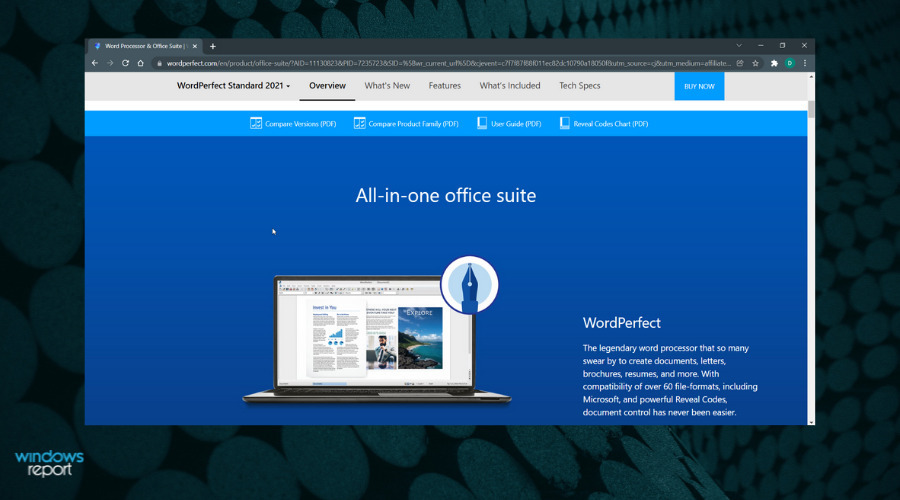
コーレル クアトロ プロ に似たスプレッドシート アプリケーションです。 MS エクセル コーレル社が開発。 Quatro Pro の大きな特徴の 1 つは、そのシンプルさです。 ユーザーはセルで使用される数式を簡単に記述でき、フォント、色、境界線、サイズ、グラフなどの書式設定オプションがいくつかあります。
また、Quattro Pro は多くのファイルをサポートしており、WKS ファイルへのアクセスに使用できます。 このツールを使用すると、WKS ファイルをすばやく開いたり、変更したり、保存したりできます。 したがって、Quattro Pro を使用して、Windows 10 コンピューターで作品ファイルを開くことができます。
Quattro Pro は、理想的なスプレッドシート アプリケーションとなる優れた機能も備えています。 このツールは、 Corel ワードパーフェクト オフィス、このツールを使用して、作品ファイルや他のファイル形式を開くことができます。
さらに、生産性レベルを向上させ、詳細な分析やレポートでより良い結果を生成できる広範な機能を利用できます。
たとえば、別のウィンドウでのコーデックの表示、メタデータの削除、ベイツ番号付け、さらには eBook Publisher などの実用的な機能が含まれています。
専門家のヒント: 一部の PC の問題は、特にリポジトリの破損や Windows ファイルの欠落など、取り組むのが難しいものです。 エラーの修正に問題がある場合は、システムが部分的に壊れている可能性があります。 マシンをスキャンして障害を特定するツールである Restoro をインストールすることをお勧めします。
ここをクリック ダウンロードして修復を開始します。
互換性について話している場合、このソフトウェアは、Excel ファイルや Word ファイル形式など、あらゆるファイル形式に対する MS Office のサポートを保証します。 それでも、WordPefect Office アプリにすぐに保存することは可能です。
さらに、PDF フォームや PDF のインポートおよびエクスポート オプションなど、重要な機能を提供する PDF などの他のファイル形式のサポートも強化されています。
⇒Corel Quattro Pro を入手
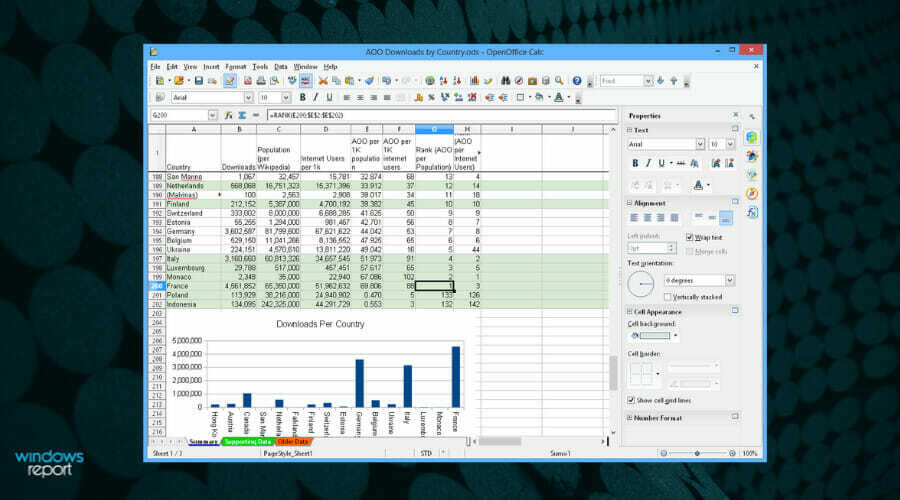
アパッチ オープンオフィス は、Windows ユーザーが一般的に使用するオフィス スイートであり、 マイクロソフト オフィス スイート. OpenOffice スイートは、次のような Microsoft Office と同様のプログラムを提供します。 ワープロなら「Writer」、プレゼンなら「Impress」、表計算なら「Calc」。
さらに、このソフトウェアは幅広いファイルをサポートし、WKSファイル形式をサポートしています。 このオフィス スイートを使用すると、Windows 10 コンピューターで簡単に作品ファイルを開くことができます。
一方、機能ボタンは Microsoft Office に似ています。 したがって、ユーザーは新しい方法に順応し始める必要がないため、プログラムが使いやすくなります。
さらに、Apache OpenOffice は無料で利用できる優れたスイートであり、人気の代替ツールとして無料で提供されます。 マイクロソフト オフィス スイート.
この効率的なソフトウェアは直感的なプラットフォームを提供し、Office ファイルやスプレッドシート ファイルに慣れている場合は、すぐに使用できます。
⇒Apache OpenOffice を入手する
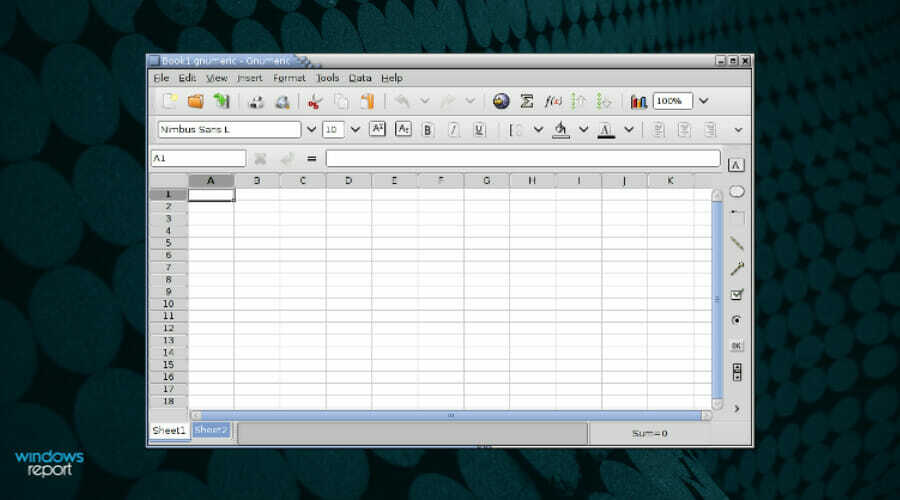
このスプレッドシート アプリケーションは、スプレッドシートを管理および作成するためのオープン ソース プログラムです。 数値 は無料で使用でき、次のような他のプレミアム スプレッドシート アプリケーションと同様の機能を備えています。 マイクロソフトエクセル.
Gnumeric の興味深い機能の 1 つは、さまざまなタイプの データファイル形式. このプログラムは、CSV、WK1、および WKS ファイル形式をサポートしています。
Gnumeric を使用すると、好みに応じて、Windows 10 PC で作品ファイルを簡単に編集、フォーマット、および開くことができます。 WKS ファイルを、Microsoft Excel で使用される XML ファイル形式など、他の一般的なファイル形式に変換することもできます。
さらに、Gnumeric は、他の代替手段と比較して使用するコンピューター リソースが少ないため、追加の利点もあります。
同時に、MS Excel と同様の機能を提供し、同様のインターフェイスを採用しているため、初心者でも簡単に適応できます。 その間、このツールは無料で利用できます。 したがって、Windows 10 で作品ファイルを開くための便利なプログラムとしてお勧めします。
⇒ Gnumeric を取得
結論
結論として、 MS エクセル Windows 10 コンピューターでファイルを開く場合に使用するのに最適なアプリケーションです。 最高の分析およびデータ編成ツールを提供します。
業界標準のプログラムは、作品ファイル形式を開くために推奨するものですが、無料の代替手段が必要な読者には、 アパッチ オープンオフィス Microsoft Excel の優れた代替手段です。
ただし、上記の他のツールでも、Windows 10 で作品ファイルを開くことができます。 上記で言及していないソフトウェアをご存知の場合は、以下にコメントしてお気軽にお知らせください。
 まだ問題がありますか?このツールでそれらを修正します。
まだ問題がありますか?このツールでそれらを修正します。
- この PC 修復ツールをダウンロード TrustPilot.com で高評価 (ダウンロードはこのページから始まります)。
- クリック スキャン開始 PC の問題を引き起こしている可能性のある Windows の問題を見つけます。
- クリック 全て直す 特許技術の問題を解決する (読者限定割引)。
Restoro は によってダウンロードされました 0 今月の読者。

![修正: Windows 10 の [スタート] メニューにファイル エクスプローラーのアイコンが表示されない](/f/35b09bf3b7875fb3affcb0e8a7205ddd.jpg?width=300&height=460)
![Windows 11 ファイル エクスプローラーのカスタマイズ [新機能 + ヒントとコツ]](/f/bc46fe0a5f44cec3d0474971f75bb551.png?width=300&height=460)